Hvis du vil lage en reaksjonsvideo med reaksjonen din og videoene du ser på, eller hvis du vil lage en opplæringsvideo fra flere vinkler for å vise den detaljerte operasjonen, bør du sette flere videoer på en skjerm for å gi seerne en bedre seeropplevelse. Enten du vil kombinere 2, 3, 4 eller flere videoer i ett delt skjermbilde, kan du lære de mest effektive måtene å sette sammen flere videoer fra denne artikkelen. Videre vil denne artikkelen også introdusere hvordan du legger til filtre, setter inn bakgrunnsmusikk og justerer videostørrelsen, noe som vil gjøre videoene dine mer tiltalende.
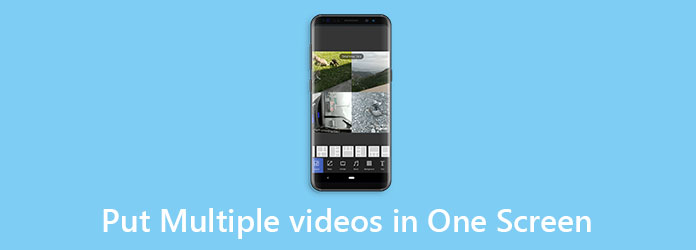
Den mest effektive måten å kombinere to eller flere videoer på en skjerm, er å bruke en videoredigerer med delt skjerm. AnyMP4 Video Converter Ultimate er det beste valget fordi det ikke bare kan plassere flere videoer på en skjerm, men det vil også hjelpe deg å legge til filtre og effekter for å gjøre videoen mer tiltalende.
Sikker nedlasting
Sikker nedlasting
Trinn 1. Last ned AnyMP4 Video Converter Ultimate på datamaskinen din kan starte den. Klikk på Collage verktøyet og velg Mal Meny. Deretter kan du velge størrelsesforhold, kantlinje og mal.
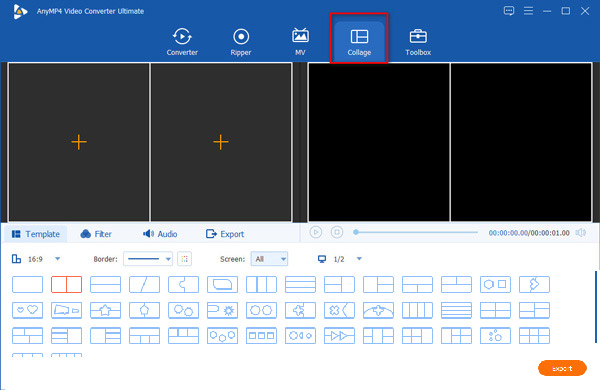
Trinn 2. Klikk på tilsvarende I tillegg til ikonet i hver del for å legge til de ønskede videoene. Når du holder markøren over en av videoene, kan du klippe ut og redigere videoen. Ved å klikke på Kutt ikonet, kan du klippe videoen i begynnelsen og slutten.

Og etter å ha klikket på Rediger ikonet, kan du beskjære videoområdet og legge til filtre og effekter. Klikk deretter på OK for å lagre endringene. Selvfølgelig kan du klikke på filtre kategorien på hovedsiden for å endre fargen på hele videoen.

Trinn 3. Klikk deretter på lyd kategorien for å endre lydsporet. Fordi det er flere videoer kombinert på en skjerm, vil lydutgangen blande seg med forskjellige lyder. Du kan velge å slå av noen av dem og beholde ett eller to lydspor. Eller du kan bare avbryte krysset av Behold det originale lydsporet boksen og legg til bakgrunnsmusikk eller andre dubbinglyder.
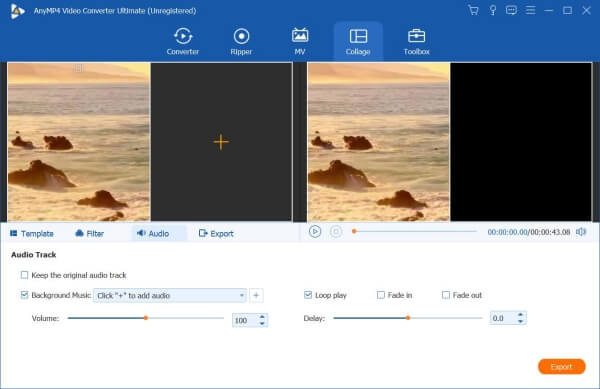
Trinn 4. Klikk på Eksport kategorien for å sende ut videoen. Før utgangen kan du justere videoformat, bildefrekvens, oppløsning og kvalitet. MP4-format med 24 bilder per sekund og 720 P oppløsning passer for de fleste plattformer. Du kan også justere innstillingene etter forskjellige behov og begrensninger. Klikk deretter på start-Export knappen for å begynne å sette flere videoer på en skjerm.

Videre lesning:
1. Hvordan kombinere 4 videoer på en skjerm?
Når du velger malen, må du velge malen med fire segmenter, og deretter legge til 4 videoer separat på ett skjermbilde.
2. Kan jeg plassere flere videoer på en skjerm gjennom Adobe Premiere Pro?
Ja det kan du. Adobe Premiere Pro er en slags profesjonell, men kompleks programvare for videoredigering. Du kan legge til flere videofiler i Premiere Pro, og velge en av dem for å justere Skala og Stilling for å stille inn størrelse og plass separat. Fordi den ikke har maler, må du justere alle innstillingene på egen hånd.
3. Kan jeg sette sammen flere videoer med forskjellige oppløsninger og kvaliteter?
Selvfølgelig kan du. Enten videoene har samme oppløsning eller ikke, kan du sette dem sammen på en skjerm. Og du kan endre oppløsningene fritt ved å justere innstillingene og dra grenselinjen.
Etter den detaljerte introduksjonen må du ha lært mer eller mindre om den beste måten å gjøre det på sette flere videoer på en skjerm, og så kan du laste opp de kombinerte videoene på SNS eller sende dem fritt til andre. Hvis du har spørsmål om bruk av AnyMP4 Video Converter Ultimate for å kombinere flere videoer på en skjerm, kan du legge igjen kommentaren nedenfor.